De belangrijkste oorzaak van deze fout is een defecte geheugenmodule
- De Memory Diagnostic Tool Er zijn hardwareproblemen gedetecteerd. Fouten duiden meestal op een defecte RAM-module.
- Andere oorzaken kunnen beschadigde stuurprogramma's of systeembestanden zijn, dus u moet meer tests uitvoeren.
- Het uitvoeren van een probleemoplosser voor hardware of het gebruik van een hulpprogramma van derden kan u meer inzicht geven in dit probleem.
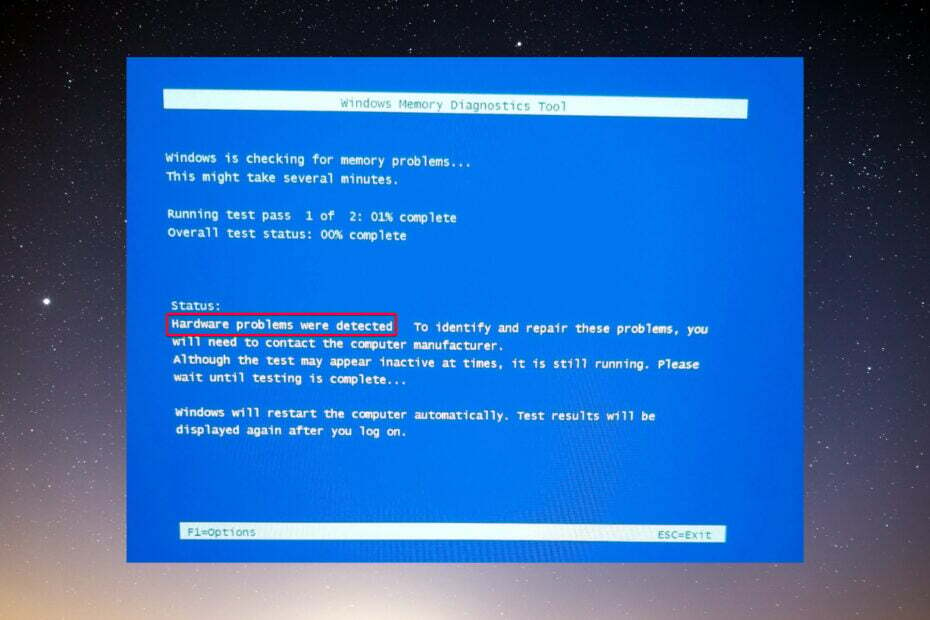
XINSTALLEREN DOOR OP HET DOWNLOADBESTAND TE KLIKKEN
Deze software herstelt veelvoorkomende computerfouten, beschermt u tegen bestandsverlies, malware, hardwarestoringen en optimaliseert uw pc voor maximale prestaties. Los pc-problemen op en verwijder virussen nu in 3 eenvoudige stappen:
- Restoro pc-reparatieprogramma downloaden dat wordt geleverd met gepatenteerde technologieën (octrooi aanwezig hier).
- Klik Start scan om Windows-problemen te vinden die pc-problemen kunnen veroorzaken.
- Klik Alles herstellen om problemen op te lossen die van invloed zijn op de beveiliging en prestaties van uw computer.
- Restoro is gedownload door 0 lezers deze maand.
Windows Memory Diagnostic is een uitstekend hulpmiddel om uw geheugenmodules te testen. Sommige van onze lezers meldden echter de Windows Geheugen Diagnostisch HulpprogrammaEr zijn hardwareproblemen gedetecteerd bericht. In dit artikel zullen we dit probleem aanpakken en oplossen.
Waarom krijg ik het bericht Hardwareproblemen gedetecteerd?
De belangrijkste oorzaak van deze fout is dat een of meer RAM-modules niet goed werken. Er zijn echter ook andere redenen, zoals:
- Beschadigde stuurprogramma's of bestanden – De Memory Diagnostic Tool kan het probleem verkeerd interpreteren vanwege incompatibele of corrupte stuurprogramma's of systeembestanden.
- Overklokken - Als u overkloktools gebruikt die het geheugen tot het uiterste belasten, kan dit de Er zijn hardwareproblemen gedetecteerd fout.
- Hardwareproblemen – Mogelijk zijn er andere hardwareproblemen met het moederbord of de PSU die deze fout kunnen veroorzaken. Een meer grondige inspectie van uw pc is vereist.
Dit zijn de belangrijkste mogelijke oorzaken, dus laten we naar de daadwerkelijke oplossingen gaan om deze fout op te lossen.
Hoe los ik de fout Memory Diagnostic hardwareproblemen op?
Voordat we aan meer gecompliceerde probleemoplossing beginnen, laten we enkele snelle stappen controleren die het probleem sneller kunnen oplossen:
- Stop de overkloktool als u er een gebruikt.
- Installeer de nieuwste OS-updates voor uw pc.
- Start uw pc opnieuw op en voer het Windows Memory Diagnostic Tool opnieuw uit om te zien of de resultaten consistent zijn.
Als deze snelle maatregelen de zaken niet weer normaal hebben gemaakt, voert u de onderstaande oplossingen uit.
1. Voer de probleemoplosser voor hardware en apparaten uit
- druk de ramen + R toetsencombinatie om de Loop troosten.
- Typ de volgende opdracht en druk op Enter om het uit te voeren:
msdt.exe -id DeviceDiagnostic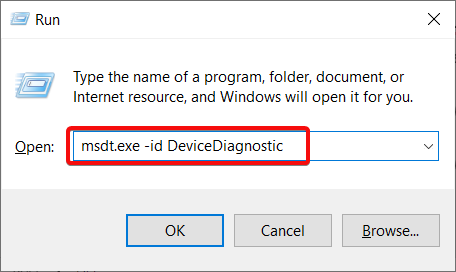
- Klik op Volgende om de probleemoplossing te starten.

- De probleemoplosser voor hardware en apparaten detecteert en lost automatisch problemen op of waarschuwt u als er storingen zijn die niet kunnen worden opgelost. Klik op Pas deze oplossing toe als er oplossingen zijn gevonden.

- Start uw pc opnieuw op en kijk of de fout nog steeds optreedt.
Door de probleemoplosser voor hardware en apparaten uit te voeren, kunt u andere problemen met stuurprogramma's of hardware opsporen die mogelijk verband houden met het Windows Memory Diagnostic Tool Er zijn hardwareproblemen gedetecteerd fout.
- Start uw favoriete browser en ga naar de MemTest86 downloadpagina.
- Klik op de downloadknop om de tool te downloaden.

- De software wordt gecomprimeerd geleverd in een ZIP-bestand. Klik er met de rechtermuisknop op en pak het uit in een map naar keuze.
- Sluit een leeg USB-station aan op de computer en start het imageUSB.exe bestand van de MemTest86 map.
- Klik op de Schrijven knop.

- Als u klaar bent, klikt u op de Uitgang knop om het te sluiten AfbeeldingUSB hulpmiddel.
- Sluit vervolgens uw computer af. Plaats de USB-flash en start het systeem opnieuw op. De MemTest86-app wordt gestart.
- U kunt de pijltoetsen, de F-toetsen en Enter gebruiken om de tests te selecteren die u wilt uitvoeren.
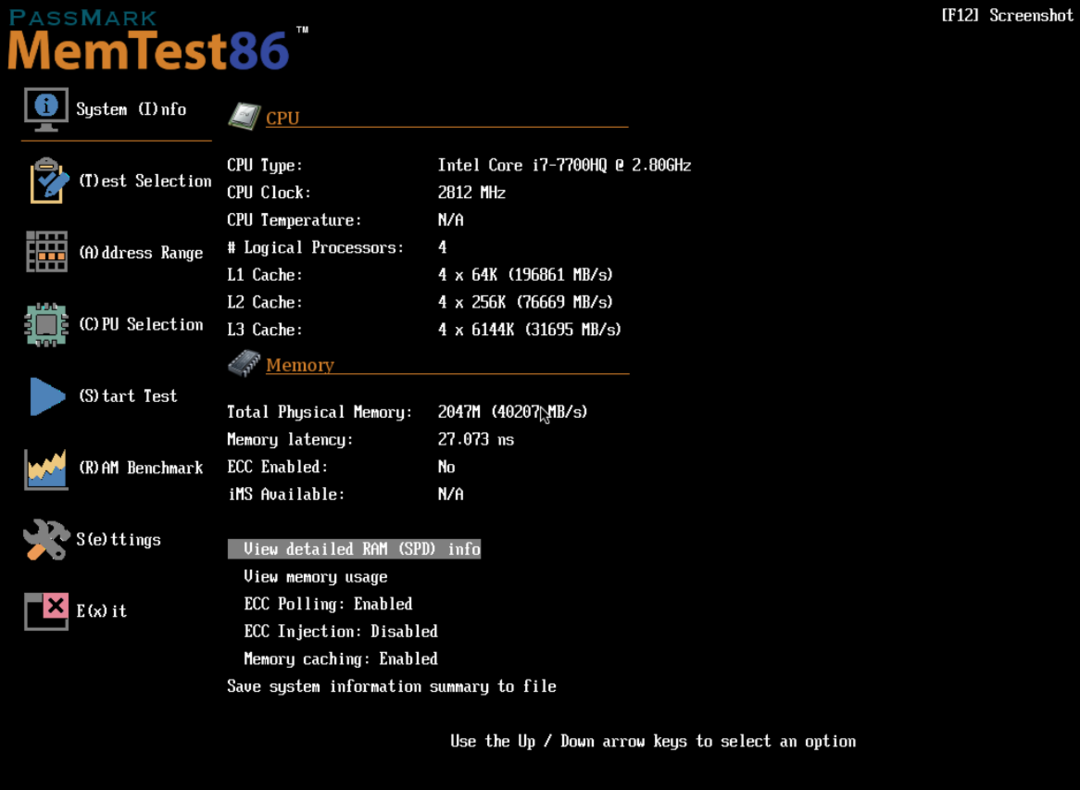
Zoals bij elk gezondheidsprobleem, is het beter om een second opinion te hebben en MemTest86 heeft een gratis versie die hardwaretests kan uitvoeren op de componenten van uw pc, inclusief geheugen en CPU.
Expert-tip:
GESPONSORD
Sommige pc-problemen zijn moeilijk aan te pakken, vooral als het gaat om beschadigde opslagplaatsen of ontbrekende Windows-bestanden. Als u problemen ondervindt bij het oplossen van een fout, is uw systeem mogelijk gedeeltelijk defect.
We raden aan Restoro te installeren, een tool die uw machine scant en identificeert wat de fout is.
Klik hier downloaden en beginnen met repareren.
Dat zijn er natuurlijk heel veel hulpprogramma's voor hardware-diagnose die u kunt gebruiken om het probleem op te sporen.
Als de software een hardwaredefect vindt, moet u dit serieus nemen en de hulp van een computertechnicus vragen om het defecte onderdeel te repareren of te vervangen.
3. Start uw computer op in Veilige modus
- Klik op de Begin knop en selecteer vervolgens de Stroom optie, houd de Verschuiving toets en selecteer Herstarten.
- De pc wordt opnieuw opgestart Herstelmodus. Klik op Problemen oplossen.

- Kies nu Geavanceerde mogelijkheden.
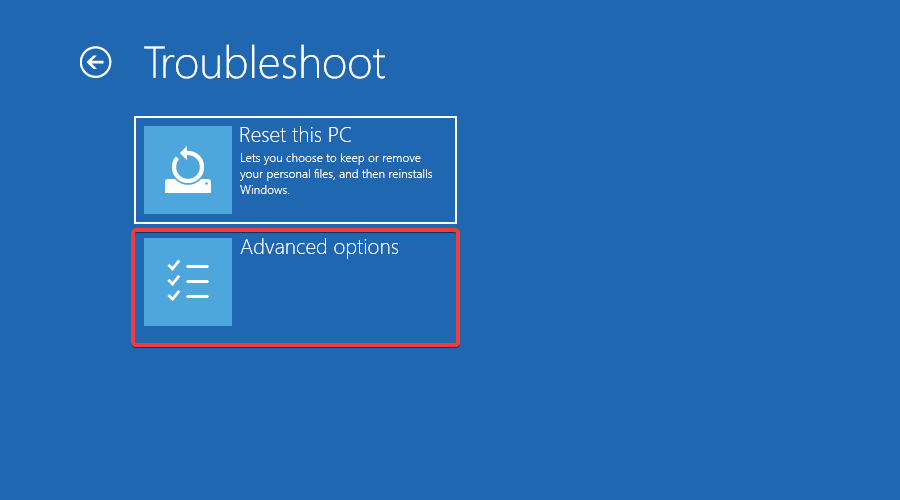
- Selecteer Opstart instellingen.
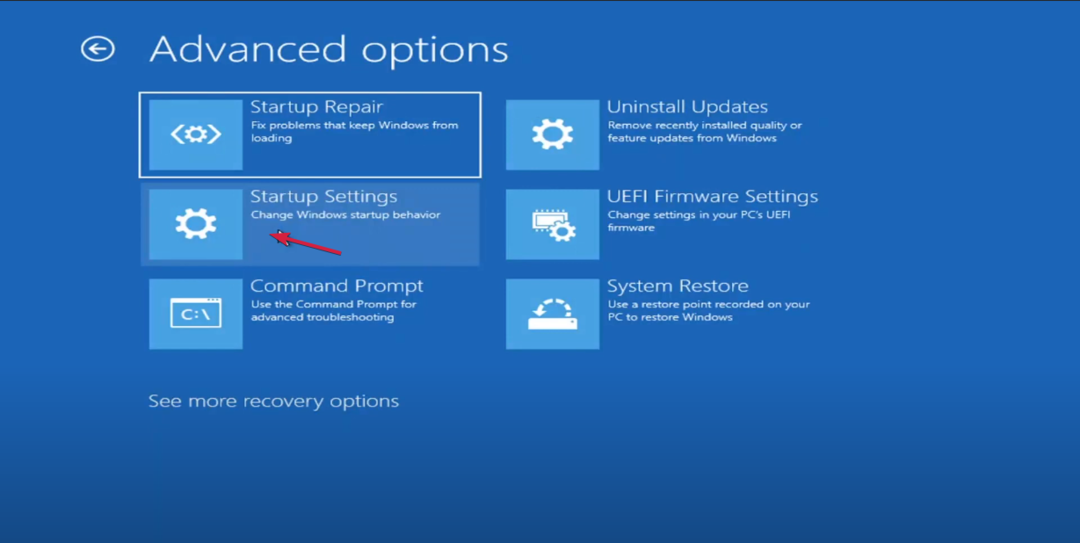
- Druk nu op de F5 toets om de computer op te starten Veilige modus met netwerken.
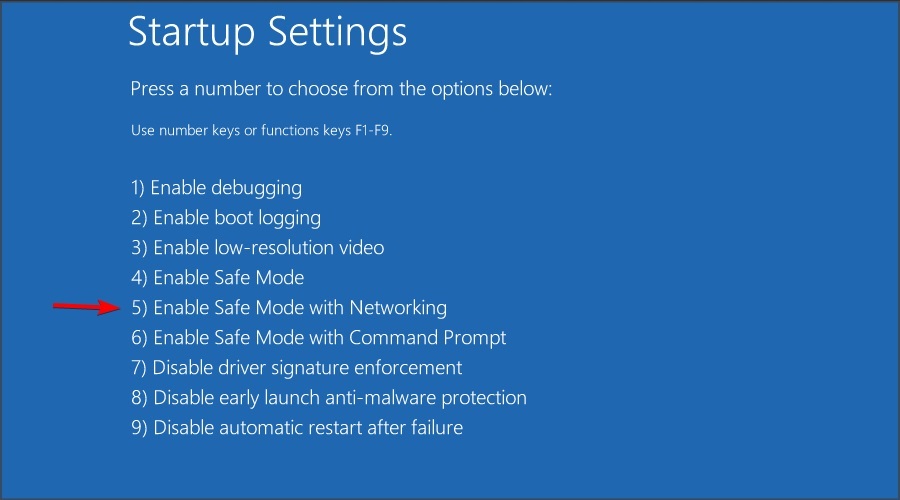
- Controleer of de fout aanhoudt.
4. Gebruik een herstelpunt
- druk de ramen sleutel type systeemherstelen selecteer Maak een herstelpunt.
- Klik op de Systeemherstel optie en klik vervolgens op Volgende.
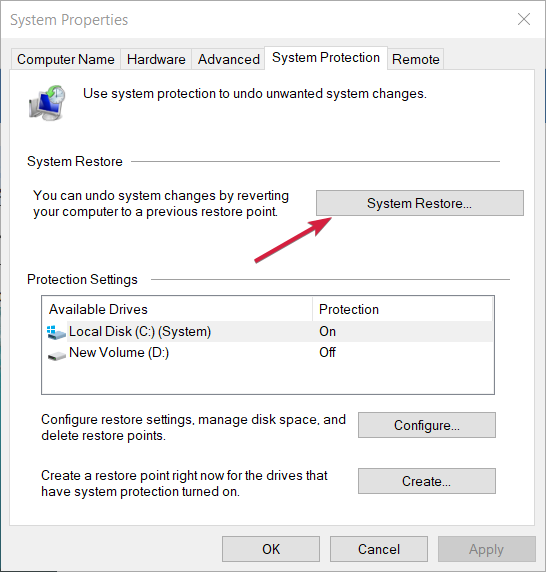
- Selecteer nu een herstelpunt voorafgaand aan deze fout en klik Volgende.

- Wacht tot het herstel is voltooid. Controleer of het probleem zich na het opnieuw opstarten nog steeds voordoet.
Het systeem wordt hersteld tot het punt waarop het herstelpunt is gemaakt. Het is mogelijk dat u een foutmelding krijgt met het bericht Systeemherstel is niet voltooid, maar deze handleiding helpt u om dat probleem op te lossen.
U kunt ook ons artikel raadplegen op wat te doen als Systeemherstel geen herstelpunt kan vinden.
Als geen van deze oplossingen werkt, kunt u het ook proberen fabrieksinstellingen van Windows.
We hopen dat onze oplossingen u hebben geholpen bij het oplossen van de Windows Memory Diagnostic Tool. Hardwareproblemen werden gedetecteerde fouten en alles is weer normaal geworden.
Er zijn ook berichten dat De resultaten van het Windows Memory Diagnostic Tool worden niet weergegeven, maar deze handleiding helpt u het probleem op te lossen.
Als u vragen of suggesties heeft, aarzel dan niet om ons dit te laten weten in de opmerkingen hieronder.
Nog steeds problemen? Repareer ze met deze tool:
GESPONSORD
Als de bovenstaande adviezen uw probleem niet hebben opgelost, kan uw pc diepere Windows-problemen ondervinden. Wij adviseren het downloaden van deze pc-reparatietool (beoordeeld als Geweldig op TrustPilot.com) om ze gemakkelijk aan te pakken. Na de installatie klikt u eenvoudig op de Start scan knop en druk vervolgens op Alles herstellen.
![Er zijn hardwareproblemen gedetecteerd [Memory Diagnostic Fix]](/f/9e9c8c7a910b60665378d9c84e502916.png?width=300&height=460)

